
카카오톡 (카톡) 친구 생일확인 및 알림 설정 하는법을 알아보도록 하겠습니다. 가족, 연인, 친한 친구 등 가까운 지인의 생일을 잊지 않고 챙겨 주면 나에 대한 고마운 마음과 함께 조금 더 가까워지는 계기가 됩니다. 모든 지인들의 생일을 일일이 기억하기는 것은 사실상 어렵기 때문에 따로 생일을 캘린더나 다이어리에 기록해 둡니다. 때로는 생일을 아예 모른다면 상대방에게 터놓고 직접 물어보기도 합니다.
하지만 지인이 카카오톡 친구로 추가되어 있다면 생일을 따로 기록해 두거나 물어보지 않더라도 카톡 친구 목록이나 톡캘린더를 통해서 간단하게 지인의 생일 확인하는 방법이 있습니다. 특히 내 생일을 챙겨 준 상대방의 생일에 꼭 보답해줘야 하는 상황이라면 잊어버리지 않도록 생일에 맞춰서 일정 알림 설정을 해 두는 방법도 있으니 꼭 활용해보시기 바랍니다.
목차
1. 카카오톡 친구 생일확인 2가지 방법
1.1. 친구 목록에서 친구 생일 확인하기
1.2. 톡캘린더에서 친구 생일 확인하기
2. 카카오톡 친구 생일알림 설정 하는법
카카오톡 친구 생일확인 2가지 방법
친구 목록에서 친구 생일 확인하기
오늘 생일인 친구이거나 곧 생일이 다가오는 친구라면 카카오톡 친구 목록의 '생일인 친구'에서 생일을 간단하게 확인할 수 있습니다. 최근에 생일이 지난 친구 또한 조회가 되기 때문에 조금 늦었더라도 생일 축하를 건네준다면 고마워할 듯합니다. 간혹 친구 목록에서 생일인 친구가 보이지 않는 경우가 있는데, 친구 관리에서 생일인 친구 보기 설정을 활성화(ON) 해 두어야 조회가 가능하니 설정 방법도 함께 알아두시기 바랍니다.
1. 카카오톡 앱에서 친구 목록 보기를 선택 후, 생일인 친구에서 친구 생일을 확인할 수 있습니다.
생일인 친구에서는 오늘 생일인 친구만 조회가 되며, '친구의 생일을 확인해보세요!'를 클릭하면 조금 더 많은 친구 생일 정보를 확인할 수 있습니다.
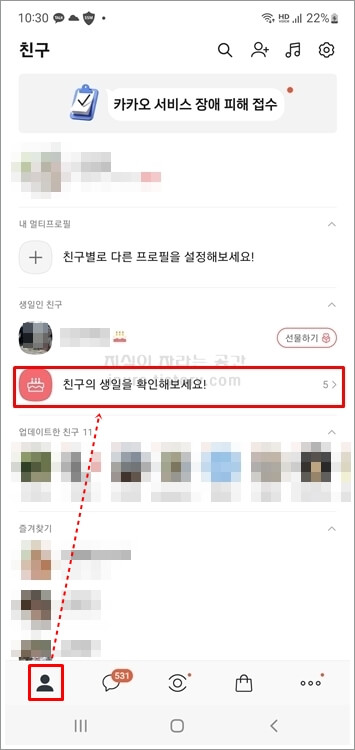
2. 지난 생일, 오늘 생일, 다가오는 생일인 친구가 보이고, 선물하기를 누르면 간단한 선물 보내기도 가능합니다.
선물하기를 누르면 카카오톡 선물하기로 바로 화면이 이동되며 과거에 상대방으로부터 받았던 선물도 바로 확인해 볼 수 있습니다. 어떤 선물을 해야 할지 고민이 된다면 선물 랭킹에서 가격대 별로 받고 싶거나 많이 선물한 상품을 추천을 받을 수도 있습니다.
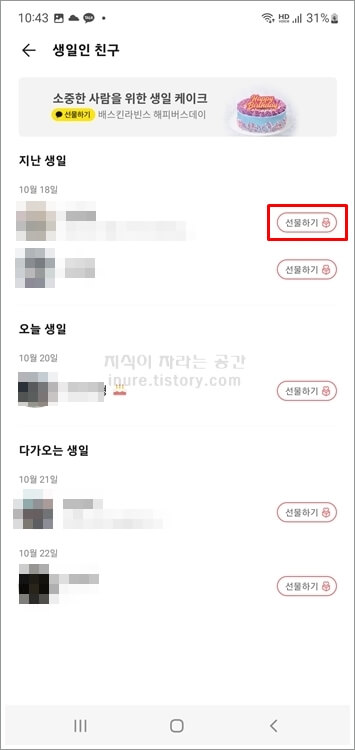
※ 친구 보기 설정 활성화(ON) 하는 법 (->생일인 친구 안뜨는 이유)
카톡 친구 목록에서 설정(톱니바퀴 모양)을 누르고, 친구 관리를 선택합니다. 친구 보기 설정에서 생일인 친구를 활성화(ON) 해 두어야 친구 목록에서 생일인 친구가 보이게 됩니다.

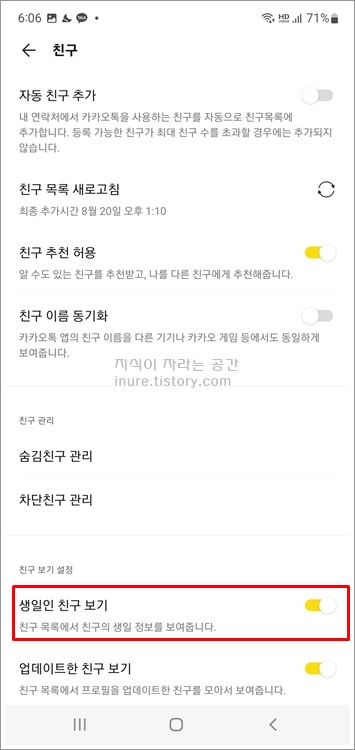
톡캘린더에서 친구 생일 확인하기
친구 생일까지 아직 기간이 남아 있어서 친구 목록에서 확인이 되지 않는다면 톡캘린더에서 생일 확인을 하실 수 있습니다. 상대방의 생일이 대략 몇 월쯤인지 알고 있다면 캘린더를 해당 월을 선택해서 확인하시면 됩니다. 만약 생일이 언제인지 모르는 친구라면 일정 검색 기능을 활용한다면 조금 더 빠르고 손쉽게 생일을 확인할 수 있습니다.
1. 카카오톡 앱에서 우측 하단의 더보기(점 3개 모양) 버튼을 클릭합니다.

2. 더보기에서 캘린더를 선택합니다.
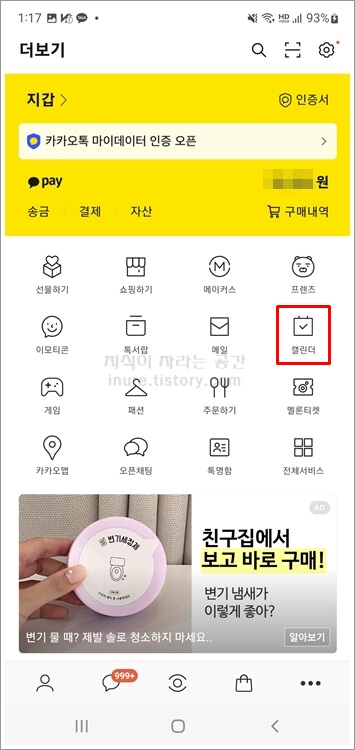
3. 톡캘린더에서 친구 생일 조회할 수 있습니다. 친구 생일 찾기 하려면 우측 상단의 추가 기능(가로 세줄 모양) 버튼을 클릭합니다.
톡캘린더의 추가 기능(가로 세줄 모양)에서는 월, 주, 일정목록을 선택하여 캘린더 보기 방식을 변경할 수 있으니 보기에 편한 방식을 선택하여 조회하시면 됩니다.

4. 톡캘린더 추가 기능에서 일정 검색(돋보기 모양) 버튼을 클릭합니다.

5. 생일을 찾고자 하는 친구 이름을 입력합니다. 검색된 친구 리스트가 조회되고 친구를 선택합니다.
친구 이름은 실명이 아닌 내 카카오톡에 추가된 친구명으로 검색하여야 찾을 수 있습니다. 친구명을 전체가 아닌 일부(예: 이름이 '이주형'이라면 '주형')만 입력하더라도 친구를 찾을 수 있습니다.
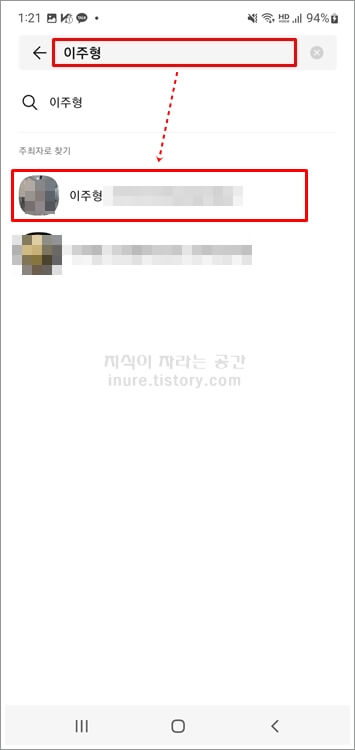
6. 선택한 친구 생일을 확인할 수 있습니다.
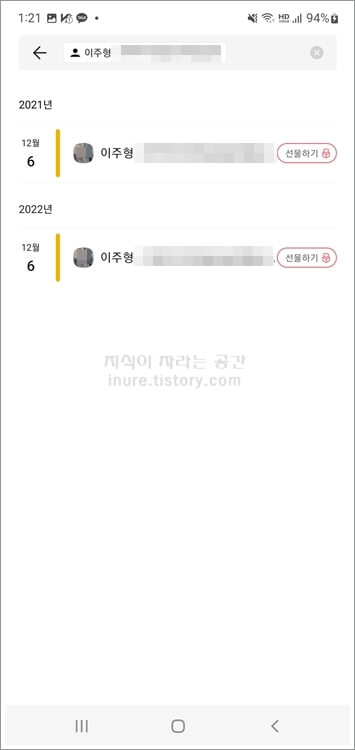
카카오톡 친구 생일알림 설정 하는법
지인의 생일에 미리 선물을 준비한다거나 식당이나 파티룸을 예약 등 사전에 준비해야 할 게 있다면 톡캘린더에서 일정 알림 설정을 해 두면 잊어버리지 않고 생일을 챙길 수 있습니다. 설정해 둔 알림 기간이 되면 톡캘린더에서 알림톡을 보내줍니다. 특히 일정 추가 시 카톡 친구를 참석자로 추가해 둔다면 알림 시간에 맞춰서 지정한 참석자에게도 톡으로 알림이 가게 되어서 일일이 따로 연락을 하지 않더라도 일정 정보(일정내용, 장소, 시간)을 공유할 수 있어서 유용합니다.
1. 톡캘린더에서 우측 하단에 일정 만들기(플러스 모양) 버튼을 클릭합니다.

2. 생일 알림을 받을 일정 정보를 입력을 합니다.
① 일정 제목: 일정에 대한 내용을 간단히 입력합니다.
② 일정 기간: 알림 날짜와 시간을 입력하며, 날짜만 입력하고 싶다면 하루 종일을 선택
③ 옵션 더보기: 음력, 시간대, 알림 반복 설정 여부를 선택 가능하며, 반복 설정에서 '매년' 선택하면 매해 알림을 받을 수 있음
④ 장소: 모임 장소를 공유하고자 한다면 입력
⑤ 알림 시기: 알림 시간을 기준으로 정시, 5분/15분/30분 전, 1시간 전, 1일/2일 전, 1주 전에서 선택이 가능하며, 사용자 선택을 눌러서 다른 알림 시기도 추가로 설정할 수 있음. 알림 시기는 최대 2개까지 선택이 가능
⑥ 설명 추가: 일정 제목 외에 추가로 메모나 코멘트할 것이 있다면 입력

3. 다른 카톡 친구에게도 알림을 보내려면 참석자 초대를 선택합니다.
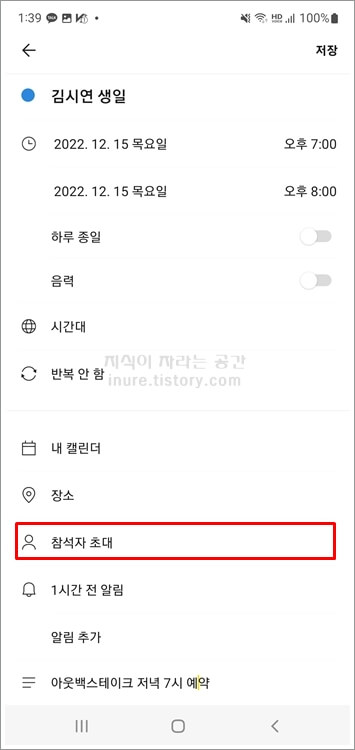
4. 알림 보낼 카톡 친구를 선택하고 확인 버튼을 누릅니다.

5. 초대 예정에 알림을 보낼 인원이 표시되며, 뒤로 가기(왼쪽 화살표 모양) 눌러서 일정 만들기 화면으로 돌아갑니다.

6. 초대 O명으로 인원이 표시되며, 알림 정보를 모두 입력하였다면 우측 상단의 저장을 클릭하면 일정 등록이 완료됩니다.

<함께 하면 좋은 글>
▶ 카카오톡 생일 변경 방법 (음력, 양력, 윤달 바꾸기)
카카오톡 생일 변경 방법 (음력, 양력, 윤달 바꾸기)
예전에는 음력 생일을 많이 사용했었지만 요즘은 양력 생일을 주로 사용하고 있습니다. 음력을 사용하면 매년 생일이 바뀌게 되어 상대방이 기억하기 어렵기 때문에 가족과는 음력 생일을 사용
inure.tistory.com
▶ 카카오톡 생일 비공개, 공개 방법 (카톡 생일알림 끄기)
카카오톡 생일 비공개, 공개 방법 (카톡 생일알림 끄기)
카카오톡 생일 비공개, 공개 설정하는 방법 (카톡 생일알림 끄기)을 알아보도록 하겠습니다. 카카오톡에서 생일자를 친구 목록에서 '생일인 친구'로 구분해 보여줄 뿐만 아니라 프로필 우측에는
inure.tistory.com
'IT Life > SNS' 카테고리의 다른 글
| 카카오톡 아이디 확인 (찾기, 검색), 만들기, 변경 방법 (0) | 2022.11.04 |
|---|---|
| 카카오톡 생일 변경 방법 (음력, 양력, 윤달 바꾸기) (0) | 2022.10.28 |
| 카카오톡 생일 비공개, 공개 방법 (카톡 생일알림 끄기) (0) | 2022.10.21 |
| 카카오톡 예약전송 기능으로 예약 메세지 보내는 방법 (모바일, PC 버전) (0) | 2022.10.14 |
| 카카오톡 사진 묶어보내기, 묶음사진 내려받기 (모바일, PC 버전) (0) | 2022.10.09 |




댓글